Шаг восьмой: Ручная очистка
Какими бы многофункциональными ни были утилиты, пользователю важно убедиться, что игровой браузер на самом деле удалился с компьютера. Для этого нужно следовать инструкции:
- Вызвать «Проводник» при помощи комбинации Win + E, зайти в «Этот компьютер» на диск «С».
- Проверить, чтобы в папках «Program Files» и «Program Files (x86)» не содержалось следов Zaxarloader. При обнаружении объекта – выделить его левой кнопкой мыши и зажать комбинацию Shift + Delete.
- Настроить отображение скрытых файлов на верхней панели «Проводника» – кликнуть на «Вид» и перейти в крайний правый раздел «Параметры».
- Во вкладке «Вид» окна «Параметры папок» активировать нижнюю опцию «Показывать скрытые файлы…», после чего тапнуть на «Применить» и «ОК».
- На диске «С» найти директорию «ProgramData» и удалить из нее следы деинсталлированного игрового браузера при помощи опции Shift + Delete.
- Вернуться на диск «С», отыскать фолдер «Пользователи», перейти в папку текущего юзера и войти в «AppData» либо же зажать комбинацию Win + R, вбить команду «%appdata%», нажать «ОК».
- Щелкнуть в адресной строке на папку «AppData», во встроенном поисковике, расположенном в правом верхнем углу экрана, вбить ключ «Zaxarloader». При обнаружении файлов с подобным именем – выделить их и нажать на Shift + Delete.
Дополнительно стоит проверить реестр на наличие «мусорных» файлов игрового обозревателя. Для этого:
- Вызвать окно «PowerShell» — нажать правой клавишей мышки на меню «Пуск» и перейти в окно консоли. В Windows 7 потребуется зайти в «Командную строку».
- В консоли ввести код «regedit» без кавычек и тапнуть на «Enter».
- Нажать на «Файл» — опцию «Экспорт…». Сохранить структуру реестра – не забыть отметить «Весь реестр».
- Зажать сочетание Ctrl + F, и в открывшемся окошке поиска вбить ключ «Zaxarloader».
- При обнаружении объекта «reg» — дважды щелкнуть по нему левой клавишей мыши и проверить поле «Значение». Если в нем указан путь к деинсталлированному игровом браузеру, то нужно выйти из окошка «Изменения параметра», кликнуть по reg-файлу или по папке правой клавишей мышки и нажать «Delete». Подтвердить действие, кликнув «Да».
- Перейти к проверке следующего ключа – нажать «F3».
- Проводить чистку реестра до тех пор, пока на мониторе не отобразится окошко с надписью «Поиск завершен».
- Осуществить ребут.
При желании также можно воспользоваться опцией «Оптимизации реестра», которая позволит улучшить состояние registry, избавить его от ненужных ключей, оставшихся после деинсталлированного софта.
Суть проблемы
Многие пользователи мне пишут на почту, что «ниоткуда» у них появился в системе Заксар. А кто-то повелся на заманчивое предложение создателей этого программного продукта, и сам его установил:
![]()
И понеслось! Браузеры начали открывать различные рекламные страницы или сайты игровых автоматов. А в области уведомлений часто выскакивает окно обновления:
![]()
Но не это самое страшное. Временами система зависает из-за того, что вредоносный «ZaxarLoader.exe» использует ресурсы на 50-60%:
![]()
Первое, что приходит в голову – это завершение процесса и последующее удаление вызывающего его приложения. Если у Вас так получится, значит крупно повезло. Но в 99% случаев просто отобразиться ошибка:
![]()
Увы, даже проверка утилитой Cure It не смогла полностью уничтожить заразу. Браузерная реклама осталась. Поэтому, единственный выход – ручное удаление.
Необходимо понимать, мы столкнулись с особой разновидностью Adware, которая не распознается большинством антивирусов. Хотя некоторые из них «ругаются» еще в момент запуска инсталлятора. Но пользователи обычно не читают предупреждения и дают «вирусу» зеленый свет!
Основным путем проникновения в систему является установка вместе с другим ПО. То есть, где-то стоит галочка с предложением получить дополнительное приложение. И если её не снять, обретёте лишнюю головную боль.
Вот и разобрались — Zaxar Games Browser что это за гадость. Теперь пора переходить к наступлению на противника!
Проверка исполняемого файла браузера
Наконец, чтобы убедиться, что угроза была удалена полностью, необходимо проверить содержимое строки, указывающей на полный путь к исполняемому файлу используемого браузера (браузеров, если в системе их установлено несколько).
Для каждого обозревателя в «Проводнике» или в любом другом менеджере необходимо найти исполняемый EXE-файл (например, Chrome.exe), через ПКМ вызвать раздел свойств, и в строке описания объекта проверить, не прописано ли что-то после расширения. То есть путь к файлу должен заканчиваться только на «.exe». Если после расширения есть еще что-то, все это следует удалить и сохранить изменения. Если этого не сделать, вирус может снова появиться в системе даже после первого входа в интернет через соответствующий браузер, а пользователь об этом даже знать не будет.
Удаляем Zaxar Games Browser из системы
Полностью удалить этот вирус из системы довольно просто, для этого не нужно обладать особыми техническими навыками.
- Первым делом необходимо отключить процессы, связанные с вирусом. Для этого вызовите диспетчер задач, сделать это можно нажав на клавиатуре комбинацию клавиш «Ctrl+alt+delete».
- В диспетчере задач перейдите во вкладку «Процессы» и в открывшемся списке процессов найдите процессы, связанные с Zaxar. Например, «ZaxarGamesBrowser.exe» или «zaxarloader.exe». Их может быть несколько, так как каждый процесс отвечает за скачивание и поддержку других вирусов.
- Выбрав один из процессов, кликните по нему правой кнопкой мыши, в появившемся контекстном меню выберите «Открыть расположения файла».
- Узнав расположение файла, можно завершать все процессы, имеющие в названии zaxargamebrowser и zaxarloader. Для этого выберите процесс и нажмите «Завершить процесс». (Если процесс даже после того, как вы его завершили автоматически, запускается заново, то необходимо исключить zaxarloader из автозагрузки. О том, как это сделать, читайте ниже.)
- После того, как вы завершили все процессы, откройте «Панель управления» в Пуске, найдите там раздел «Установка и удаление программ» (в Windows 10 «Программы и компоненты»). В открывшемся приложении найдите ZaxarGamesBrowser и нажмите удалить.
- Теперь необходимо удалить оставшиеся файлы, для этого перейдите в папку с файлами Zaxar, которую мы открыли ранее, и удалите из неё все файлы и саму папку.
- После удаления программы необходимо очистить реестр. Нажатием комбинации клавиш «Win+R» (клавиша Win на клавиатуре обычно обозначается флажком) вызовите функцию выполнить, там напишите regedit и нажмите «Enter». Появится окно реестра, используя «Ctrl+F», откройте поиск, а в поиске введите «Zaxar». Все найденные файлы выделите и удалите.
Поздравляем! Вы полностью удалили Zaxar Games Browser с вашего компьютера!
Инструкция для тех, у кого не получилось завершить процессы Zaxar
Если после того, как вы завершите процесс в диспетчере задач, он появляется снова, то необходимо убрать программу из автозагрузки.
- Нажмите Пуск и в строке поиска введите msconfig, запустите найденное приложение.
- Откроется окно Конфигурации, в нём выберите раздел «Автозагрузка»
- Найдите элемент автозагрузки zaxarloader и уберите галочку слева.
- Нажмите «Применить» и «Ок».
- После этого снова попробуйте завершить процесс.
- Далее удаляйте программу согласно инструкции выше.
Как удалить Zaxar Games Browser с компьютера
Zaxar Games Browser — якобы игровой браузер, на самом деле являющийся еще одной из разновидностей вредоносного программного обеспечения, а именно — рекламным вирусом! В данной статье рассказано, как удалить программу Zaxar Games Browser с компьютера полностью.
![]()
Zaxar Games Browser — что это за программа
Разработчики заявили Zaxar Games Browser как игровой браузер или игровую онлайн сеть, но на самом деле — это банальный рекламный вирус Adware. Попадает на компьютер в основном в результате так называемой пакетной установки, то есть вместе с другими программами и приложениями, иными словами, чаще всего пользователь сам устанавливает Zaxar Games Browser на компьютер по незнанию. При этом большинство антивирусных программ оповещают о подозрительности и возможной опасности от данной программы, но многие пользователи пренебрегают предупреждениями. Так что скачать Zaxar легко и быстро, а вот чтобы удалить вирус и устранить все последствия придется попотеть.
После установки рекламный вирус Zaxar Games Browser без ведома и желания пользователя открывает интернет страницы с различной рекламой, мошенническими услугами и различным программным обеспечением, вызывает всплывающие рекламные окна, загружает ЦП, в результате чего компьютер зависает. Кроме того, Zaxar настойчиво предлагает устанавливать различное бесполезное ПО, а также может открывать поддельные интернет страницы, маскирующиеся под официальные сервисы, например, электронные платежные системы, работа с которыми чревата потерей пользователем всех денег
Поэтому важно оперативно удалить Zaxar Games Browser с компьютера полностью!
Как удалить программу Zaxar Games Browser с компьютера полностью
Удалить программу Zaxar Games Browser с компьютера полностью можно с помощью приложения AdwCleaner, либо воспользовавшись программой Malwarebytes. После установки одного из приложений, избавиться от Zaxar можно следующим образом:
- Запустить приложение;
- Просканировать компьютер;
- Устранить все ошибки, удалить вредоносное ПО;
- Перезагрузить компьютер.
Если Zaxar не удаляется с помощью специализированных приложений, можно убрать рекламу Zaxar вручную. Для этого необходимо:
- Открыть Диспетчер задач (нажать Ctrl+Alt+Delete на клавиатуре);
- Найти процесс ZaxarGamesBrowser.exe во вкладке «Процессы» и завершить его;
- Во вкладке «Автозагрузка» отключить автозагрузку ZaxarLoader.exe;
- Затем открыть “Пуск — Панель управления — Удаление и изменение программ» и удалить Zaxar Games Browser с компьютера.
Это еще не все, необходимо удалить папки, содержащие рабочие файлы Zaxar:
- C:\Program Files (x86)\Zaxar
- C:\Users\Имя пользователя\AppData\Local\ZaxarGameBrowser
- C:\ProgramData\Microsoft\Windows\Start Menu\Programs\StartUp
- C:\Users\Имя пользователя\AppData\Roaming\Microsoft\Windows\Start Menu\Programs\Startup
- C:\Users\Ваше имя пользователя\AppData\Local\Temp\60C15BB6-7D14-4181-9E53-9D1D9D14E494
В последней папке нужно удалить файл ZaxarSetup.exe, способный запустить автоустановку вируса.
Далее в видео подробно и наглядно показано, как удалить программу Zaxar Games Browser с компьютера полностью!
Шаг первый: Восстановление системы
Самым действенным способом избавления от нежелательного ПО можно назвать восстановление системы
Чтобы «откатить» ПК, важно узнать дату появления на компьютере ZaxarGameBrowser.exe и Zaxarloader.exe. Нужно перейти в меню «Пуск», в разделе «Служебные-Windows» вызвать «Панель управления»
В «Программах и компонентах» отыскать указанные exe-файлы и посмотреть дату их установки – восстановить версию системы, которая предшествует установке зловредного ПО. Для этого следует:
- В «Панели управления» найти опцию, которая находится в первом столбце и называется «Восстановление».
- В открывшемся диалоговом окне тапнуть по гиперссылке «Настройка восстановления», и в окне «Свойств системы» зайти в закладку «Защита».
- Щелкнуть на опцию «Восстановить…»: в окне установщика указать точку отката, предшествующую инсталляции ZaxarGameBrowser, тапнуть на «Далее». Следовать подсказкам, всплывающим на экране до полного восстановления ПК.
- Компьютер перезагрузится.
![]()
Но что делать тем юзерам, у которых не настроена опция отката системы? В данном случае придется подготовить ПК к деинсталляции «зловреда» — перейти к шагу 2.
![]()
Удалить Zaxar Games Browser с компьютера (Инструкция)
Zaxar Games Browser — это потенциально ненужная программа, которая относится к большой группе рекламного ПО (рекламный вирус). Технически рекламный вирус — это не компьютерный вирус в полном понимании этого слова. Он не повреждает операционную систему, не удаляет или заражает файлы и документы. Это рекламное ПО создано с одной целью — показывать пользователю как можно больше рекламы или перенаправлять его на разные рекламные или обманные сайты. Таким образом, рекламный вирус создан чтобы зарабатывать деньги, демонстрируя разную и часто очень навязчивую рекламу. Для этого он, вставляет небольшой код внутрь содержимого каждого сайта, который вы открываете в своем браузере. Этот вредоносный код может показывать рекламу, генерировать всплывающие окна или заменять все ссылки, на просматриваемой вами странице, на ссылки ведущие на рекламные сайты. Поэтому, если вы обнаружили на своем компьютере Zaxar Games Browser или заметили странное поведение браузера, увеличившееся количество всплывающих окон с рекламой или что при клике по ссылкам вы попадаете совсем не туда, куда эти ссылки ведут, то не нужно это игнорировать. Нужно как можно быстрее проверить компьютер, обнаружить и удалить Zaxar Games Browser и таким образом убрать наглую рекламу и всплывающие окна.
Чаще всего, рекламные вирусы поражают только наиболее распространенные браузеры, такие как Хром, Файрфокс и Интернет Эксплорер. Но встречаются и зловреды, которые могут изменять ярлыки браузеров, которые находят на Рабочем столе. Это приводит к тому, что при запуске браузера, вместо любимой стартовой страницы будет открываться совсем незнакомый рекламный сайт. Даже если попытаться установить новую домашнюю страницу, то это не поможет, браузер все-равно при каждом своем старте будет пытаться загрузить наглую рекламу.
Мы рекомендуем произвести очистку вашего компьютера и удалить Zaxar Games Browser рекламное ПО как можно быстрее. Инструкция, которая приведена ниже, поможет вам удалить вредоносные программы и таким образом избавиться от всей навязчивой рекламы. Для этого вам понадобиться использовать только встроенные возможности операционной системы и несколько проверенных бесплатных программ.
Пути проникновения приложения на компьютер
Если обсуждаемый игровой браузер не является явным вирусом, а пользователь не загружал и не устанавливал этот компонент на свой ПК, возникает логичный вопрос, как приложение смогло просочиться в систему? Программа попадает на компьютер посредством так званого бандлинга, являющего собой процесс инсталляции продукта в систему вместе с загружаемым популярным контентом: в случае с утилитой Zaxar, при установке бесплатного игрового приложения, в состав которого входит сторонний компонент. Разработчики программы «Захар» позиционируют свою продукцию как игровой браузер, позволяющий узнавать актуальные новости в игровом мире, однако, на самом деле пользователь получает тормозящий лэптоп, массу неактуальной информации и рекламы.
![]()
Причиной попадания приложения в систему зачастую выступает банальная невнимательность пользователя: при установке программ редко кто читает лицензионные соглашения, вслепую соглашаясь с условиями инсталляции, для более быстрого завершения процесса. Совместно с инсталлируемой игрой на ПК устанавливается параллельно и приложение Zaxar, грациозно внедряясь в систему. Обезопасить себя от несанкционированного внедрения вирусного программного обеспечения есть возможность посредством эксплуатации только лицензионного контента, или же путём элементарного, внимательного изучения «Правил использования программы» при её установке, с отдачей предпочтения хоть и более сложной, но безопасной инсталляции сторонних приложений в ручном режиме, что позволит «отсеять» добавочные модули. Если же условно безопасное приложение властвует на ПК, значит, превентивные мероприятия уже не актуальны, пользователю придётся заняться эффективным удалением реальной угрозы для устройства в лице Zaxar Game Browser.
Как удалить Zaxar Games Browser
Что такое Zaxar Games Browser
![]()
но только почему-то установку этого браузера блокируют все известные антивирусные программы.
![]()
и любой внимательный пользователь с первых шагов работы этого браузера поймёт, что дело тут добром не кончится.
Пример мошеннической рекламы в вашем браузере (инструкция естественно платная).
![]()
Zaxar Games Browser — на самом деле- вредоносное программное обеспечение или другими словами — рекламный модуль (Adware), который независимо от вашего желания открывает в браузере страницы с низкокачественной рекламой, в основном бесполезного программного обеспечения и мошеннических услуг, расчёт при этом происходит на неопытного пользователя, которому кажется, что всё предлагаемое в какой-то мере будет ему полезно. В результате в операционную систему устанавливаются бесполезные оптимизаторы, чистильщики, антивирусы и тому подобное, что интересно, программы показывают пользователю мнимый результат работы и предлагают срочно их купить, иначе компьютер перестанет работать. К роме всего этого открытого безобразия творится ещё и скрытое, ведь о владельце компьютера в это время собирается информация: адреса электронных почтовых ящиков, логины и пароли от социальных сетей и платёжных сервисов, к примеру, на компьютере моего знакомого Zaxar Games Browser работал пару дней, но в это время все его электронные почтовые ящики превратились в помойку для спама, другому приятелю «Захар» открыл поддельную страницу известного платёжного сервиса WebMoney и он ввёл на ней свой логин и пароль, после этого все денежки в течении дня ушли в неизвестном направлении.
Анализ файла ZaxarLoader.exe на известном сервисе https://www.virustotal.com/ определённо показал его вредоносность.
![]()
Как происходит самовольная установка Zaxar Games Browser на ваш компьютер
Самое главное, что о существовании данной вредоносной программы в вашей системе вы можете долго не догадываться, так как видимым образом она только открывает рекламу в вашем браузере и вешает систему, но если открыть диспетчер задач, то процесс ZaxarLoader.exe (32-бита) (часто два) здесь можно обнаружить.
![]()
В автозагрузке « зловред » тоже присутствует.
![]()
Удаляем Zaxar Games Browser из операционной системы
![]()
В окне Диспетчера задач перейдите на вкладку «Процессы», найдите в списке процесс ZaxarLoader.exe (32-бита) и нажмите на «Снять задачу».
![]()
После этого удаляем браузер Zaxar, как и обычную программу — о ткрываем панель «Удалить или изменить программу»
![]()
Находим в списке программу Zaxar Games Browser, выделяем её левой мышью и жмём на кнопку «Удалить»
![]()
Вы действительно хотите удалить все компоненты программы?
![]()
![]()
Вот таким образом удаляется вредоносный рекламный модуль Zaxar Games Browser, но к сожалению это ещё не всё.
После процесса удаления пустые личные папки программы не будут удалены, удалите их вручную.
![]()
Самый простой способ удаления Zaxar Games Browser выглядит с помощью специальной утилиты, работающей без установки — Junkware Removal Tool, описан он в нашей следующей статье «Утилита Junkware Removal Tool, прекрасно удаляющая из операционной системы рекламное и шпионское ПО».
Способы удаления
Вы можете не знать, что Zaxar присутствует на вашем компьютере. Хорошо В вашем браузере появляется реклама.Кроме того, ваш компьютер иногда зависает. Зачем нам нужны сюрпризы? Большинство пользователей считают именно так.
По крайней мере, время от времени. Откройте диспетчер задач и изучите процессы, которые загружают ваш диск, оперативную память и процессор. Вы можете найти много интересных предметов, подобных этому.
![]()
Немедленно завершите их, а затем попробуйте отключить вредоносные компоненты на вкладке «Автозапуск».
![]()
В идеале, вы должны сделать все это с учетной записью администратора.В идеале все операции следует выполнять под учетной записью администратора с большими привилегиями.
Как удалить Zaxar Games Browser?
В Панель управления Программы… В Откройте «Программы панели управления…».
![]()
Дождитесь загрузки списка всех приложений, а затем удалите «рекламный вирус» обычным способом.
![]()
Не празднуйте победу, когда увидите на экране сообщение об успешной деинсталляции. Необходима некоторая «доводка». Ниже приведен список мест на системном диске, где следует стереть следы Zaxxar
Program Files (x86) ProgramData|Microsoft|Windows—Start Menu—Programs—StartUp Users—USER—AppData—Roaming—Microsoft—Windows—Start Menu—Programs Стартап
В этом разделе описано, как избавиться от вируса Zaxar Games Browser. Однако есть и другой нюанс. Во временной папке «TEMP» по пути
Пользователь|USER|AppData|Local
существует каталог с длинным именем «60C15BB6-7D14-4181-9E53-9D1D9D14E494». Там спрятана программа установки, которая через некоторое время запустится автоматически и может перезапустить вредоносное приложение.
![]()
И последнее! Мы рекомендуем вам запустить эффективную утилиту. Инструмент для удаления нежелательного ПО чтобы окончательно избавиться от угрозы.
Как удалить Zaxar Games Browser с компьютера полностью
![]()
Всем привет! Продолжаю рассказывать о борьбе с рекламными вирусами. Сегодня поделюсь инструкцией, как удалить Zaxar Games Browser с компьютера полностью, не оставляя никаких следов и шансов на последующее восстановление. Новичков предупреждаю сразу – будет непросто! Но другого пути нет.
Суть проблемы
Многие пользователи мне пишут на почту, что «ниоткуда» у них появился в системе Заксар. А кто-то повелся на заманчивое предложение создателей этого программного продукта, и сам его установил:
И понеслось! Браузеры начали открывать различные рекламные страницы или сайты игровых автоматов. А в области уведомлений часто выскакивает окно обновления:
Но не это самое страшное. Временами система зависает из-за того, что вредоносный «ZaxarLoader.exe» использует ресурсы на 50-60%:
Первое, что приходит в голову – это завершение процесса и последующее удаление вызывающего его приложения. Если у Вас так получится, значит крупно повезло. Но в 99% случаев просто отобразиться ошибка:
Увы, даже проверка утилитой Cure It не смогла полностью уничтожить заразу. Браузерная реклама осталась. Поэтому, единственный выход – ручное удаление.
Необходимо понимать, мы столкнулись с особой разновидностью Adware, которая не распознается большинством антивирусов. Хотя некоторые из них «ругаются» еще в момент запуска инсталлятора. Но пользователи обычно не читают предупреждения и дают «вирусу» зеленый свет!
Вот и разобрались — Zaxar Games Browser что это за гадость. Теперь пора переходить к наступлению на противника!
Способы удаления
Возможно, Вы даже не догадываетесь о присутствии Заксара на Вашем компьютере. Ну всплывает реклама в браузере, ну подвисает ПК периодически. Что здесь удивительного? Так думает большинство юзеров.
Хотя бы иногда открывайте диспетчер задач и просматривайте процессы, которые грузят диск, оперативную память или ЦПУ. Можете обнаружить массу интересного, например, такие элементы:
Сразу стоит попытаться завершить их, после чего переходим во вкладку «Автозагрузка» и отключаем зловредный компонент:
Как удалить программу Zaxar Games Browser?
В панели управления открываем раздел «Программы…»:
Дожидаемся загрузки списка всех приложений и удаляем «рекламный вирус» привычным путем:
Даже когда на экране появится сообщение об успешном завершении деинсталляции, не стоит праздновать победу. Необходимо немножко «поработать ручками». Вот перечень локаций на системном диске, которые следует очистить от следов Заксара:
Program Files (x86)
ProgramData | Microsoft | Windows | Start Menu | Programs | StartUp
Users | ПОЛЬЗОВАТЕЛЬ | AppData | Roaming | Microsoft | Windows | Start Menu | Programs | Startup
Как удалить вирус Zaxar Games Browser рассказал. Но есть еще один нюанс. Во временной папке TEMP, которая располагается по пути:
Users | ПОЛЬЗОВАТЕЛЬ | AppData | Local
есть каталог с длинным именем «60C15BB6-7D14-4181-9E53-9D1D9D14E494». Вот в нем прячется инсталлятор, способный через некоторое время автоматические запускаться, реанимируя вредоносное приложение.
И, напоследок! Советую запустить эффективную утилиту Junkware Removal Tool для окончательного устранения угрозы.
Zaxar Game Browser: что это за программа, как удалить, что делает на ПК
Распространение игрового браузера Steam дало пищу для фантазии создателей вирусов. Zaxar Game Browser – не единственный, но самый популярный вирусный браузер, который маскируется под игровой сервис. Пользы от него обычным юзерам нет. А любителям игр он создает дополнительные хлопоты. Ведь для работы вирус использует все ресурсы компьютера.
Что это за программа?
Zaxar Game Browser идейный последователь таких продуктов как Браузер Амиго и Guard Mail.ru. Те, кто сталкивался с подобного рода софтом знают, что ничего хорошего это знакомство не приносит. Zaxar Game Browser позиционируется как игровой браузер. Перед нами каталоги игр, оценки, рецензии и возможность скачивания.
![]()
Игры, предлагаемые в браузере и так есть в свободном доступе, поэтому пользы от браузера, как от игрового клиента нет. Вопрос как удалить Zaxar Game Browser звучит чаще, чем вопросы о его использовании. Попадая на компьютер, Zaxar делает следующее:
- самовольно перезагружает ПК;
- встраивание дополнительной рекламы в браузеры;
- установка сторонних программ без согласия пользователя;
- изменения настроек поиска, домашней страницы и т.д;
- подменяет ярлыки браузеров на рабочем столе, заставляя пользователя при клике скачивать вирусы.
Попадает Zaxar на компьютер как компонент пакетной загрузки. Вы устанавливаете одну программу, а вместе с ней загружаются несколько. Чтобы в будущем не попадать в неприятные ситуации, читайте лицензионное соглашение и убирайте «галочки» напротив лишних компонентов во время инсталляции.
Инструкция предполагает несколько шагов, если выполнить их в точности, браузер исчезнет раз и навсегда:
- Сканирование дисков. Проведите полное сканирование антивирусным ПО. Это позволит избавиться от зараженных файлов. Если на сканирование уходит много времени, сперва сканируйте только папку Temp на диске C:\
- Отключение процессов:
- При помощи комбинации Ctrl+Shift+Esc откройте диспетчер задач.
- Кликните правой кнопкой на вирусный процесс, и нажмите «Открыть расположение файла».
- У вас получится количество открытых окон равнозначное количеству запущенных вирусных процессов.
- Снимите все процессы, связанные с вирусом. После этого, удалите файлы в открытых ранее окнах.
- Через «Панель управления» перейдите в раздел «Установка и удаление программ». Удалите файлы через деинсталлятор.
- Корректировка автозагрузки. Чтобы при перезапуске компьютера вирус снова не укоренился в системе, очистите автозагрузку при помощи CCleaner. Программа бесплатная. Скачать ее можно с официального сайта.
- Чистка реестра. Чтобы избавиться от упоминаний вируса в реестре:
- Откройте редактор реестра комбинацией Win+R или нажмите «Выполнить» в меню «Пуск».
- В открывшемся окне впишите Regedit
- Теперь нажимаем Ctrl+F. Ищем упоминания файла Zaxar. При совпадении – удаляем.
- Исправление ярлыков. Программа добавляет к ярлыкам атрибуты, заставляя вас скачивать вирусный софт:
- Первым делом открепляем ярлыки от панели задач. Позже можно будет закрепить их снова.
- Если открыть меню «Свойства» ярлыков на рабочем столе, увидите лишние атрибуты после адреса конечного файла.
- Их нужно удалить. Окончанием строки в данном случае будет Chrome.exe, а не исполняемый *.bat-файл. Если ярлыки не редактируются – удалите их и создайте новые.
После данных процедур перезагрузите компьютер и проверьте на наличие вирусов.
Специфика удаления приложения с компьютера
Регулярный поиск вопроса пользователями, как удалить утилиту Zaxar Game Browser сигнализирует о том, что зачастую стандартные попытки деинсталляции приложения не дают эффективного результата, не позволяя убрать его с компьютера полностью. При удалении утилиты стандартным способом, через «Программы и компоненты», пользователь может столкнуться с проблемой в виде извещения Runtime error, или «Ошибка выполнения», или же, если процесс успешно выполняется, на ПК остаются следы активной «жизнедеятельности» программы, что и дальше влияет на производительность компьютера. К удалению программ вирусной категории требуется специальный, комплексный подход, имеющий векторное направление не только на деактивацию самой программы, но и на ликвидацию всех её составляющих, внедрившихся в рабочие браузеры, загрузочные и системные файлы. Регламент осуществления процедуры не сложный, однако, требует точного и комплексного подхода, с последовательным выполнением следующих манипуляций:
- Для начала пользователю потребуется с помощью любого доступного и надёжного антивирусного инструмента проверить систему на присутствие вирусов, с последующим их блокированием, к примеру, используя Avast или Dr. Web. Если процесс, в силу масштабной нагрузки на ПК, созданной программой Zaxar Game Browser, занимает длительный период, тогда можно выполнить сканирование только папки на диске C под названием Temp. Такая процедура позволит удалить временные компоненты, провоцирующие автозапуск заражённых вирусом файлов.
- Дальнейшая задача пользователя – деактивация процессов, связанных с функционированием инструмента Zaxar Game Browser. С этой целью потребуется зайти в «Диспетчер задач», отыскать все запущенные компоненты во вкладке «Процессы», имеющие в названии составляющую Zaxar. Посредством клика правой клавиши манипулятора на каждом из процессов «Открыть расположение файла». В итоге у пользователя на рабочем столе должно быть открыто количество окон, соответствующее числу активных процессов с именем Zaxar на компьютере. Только после выполнения этой процедуры можно завершить обусловленные операции, связанные с функционированием вируса и удалить файловые элементы в ранее отрытых окнах. Дальше необходимо, посредством ресурса «Установка и удаление программ», стандартным способом деинсталлировать вирусную утилиту с компьютера.
- Описанные манипуляции не являются финишными, так как высока вероятность присутствия остаточных компонентов вирусной программы в «Автозагрузке», что спровоцирует, при перезагрузке ПК, повторное её размножение. Для ликвидации программных компонентов необходимо задействовать ресурсы программы CCleaner, или любого её надёжного аналога, и после завершения проверки убрать из «Автозагрузки» все задачи с именем «Захар».
- Дальше надо проинспектировать «Редактор реестра», зайти в который можно посредством нажатия комбинации клавиш Win и R, где потребуется ввести директиву Regedit. Там же через комбинацию клавиш Ctrl и F открывается поисковая строка, вводится слово Zaxar, что позволит через кнопку «Найти далее» отыскать и удалить все совпадения.
- Остаётся только проверить наличие изменений в ярлыках эксплуатируемых обозревателей. Для этого надо «снять» все имеющиеся ярлыки браузеров из панели задач, открыть «Свойства» каждого обозревателя, имеющегося на рабочем столе, и удостовериться, что в строке «Объект» прописан адрес с расширением exe. Показателем того, что ярлык подвержен заражению будет атрибутика в виде расширения bat, прописанная после имени обозревателя. Такие компоненты стоит переименовать, или же, если они не поддаются корректировке, удалить полностью, с последующим пересозданием их из заведомо безопасного архива.
На этом работу по удалению вирусного продукта Zaxar Game Browser можно считать выполненной. Остаётся только ещё раз проверить систему на наличие вирусов, и перезагрузить компьютер. Как альтернативный вариант ручному устранению неблагонадёжных объектов из компьютера некоторые специалисты рекомендуют задействовать ресурсы специализированных программ, таких как Adwcleaner или Malwarebytes, однако, в случае с глубоко внедрившимся вирусом Zaxar в систему этот метод может не дать стопроцентного результата.
Использование автоматизированных утилит и сброс настроек браузеров
Такова природа вируса Zaxar Game Browser. Что это такое, думается, уже понятно. С процессами удаления вроде бы тоже вопросов нет. Однако все вышеописанные действия достаточно трудоемки. Чтобы не заниматься такими действиями на этапе удаления основных файлов программы, следует воспользоваться автоматизированными приложениями-деинсталляторами вроде iObit Uninstaller, в которых после завершения основной деинсталляции производится поиск остаточных объектов в виде файлов и записей системного реестра. При их удалении дополнительно нужно задействовать функцию уничтожения файлов.
Кроме всего прочего, если по каким-то причинам деинсталляция была произведена не полностью, следует зайти в настройки установленных браузеров и в них деактивировать или удалить соответствующие пункты. Хотя в самом простом случае можно обойтись стандартной функцией сброса параметров до заводского состояния или выполнить перенастройку вручную, например, изменив стартовую страницу или что-то еще. На всякий случай желательно правым кликом на иконке браузера вызвать меню, а в свойствах на вкладке указания расположения исполняемого файла EXE проверить, не дописано ли после расширения еще что-то. Если там что-то есть, нужно удалить все, что находится после «.exe».



















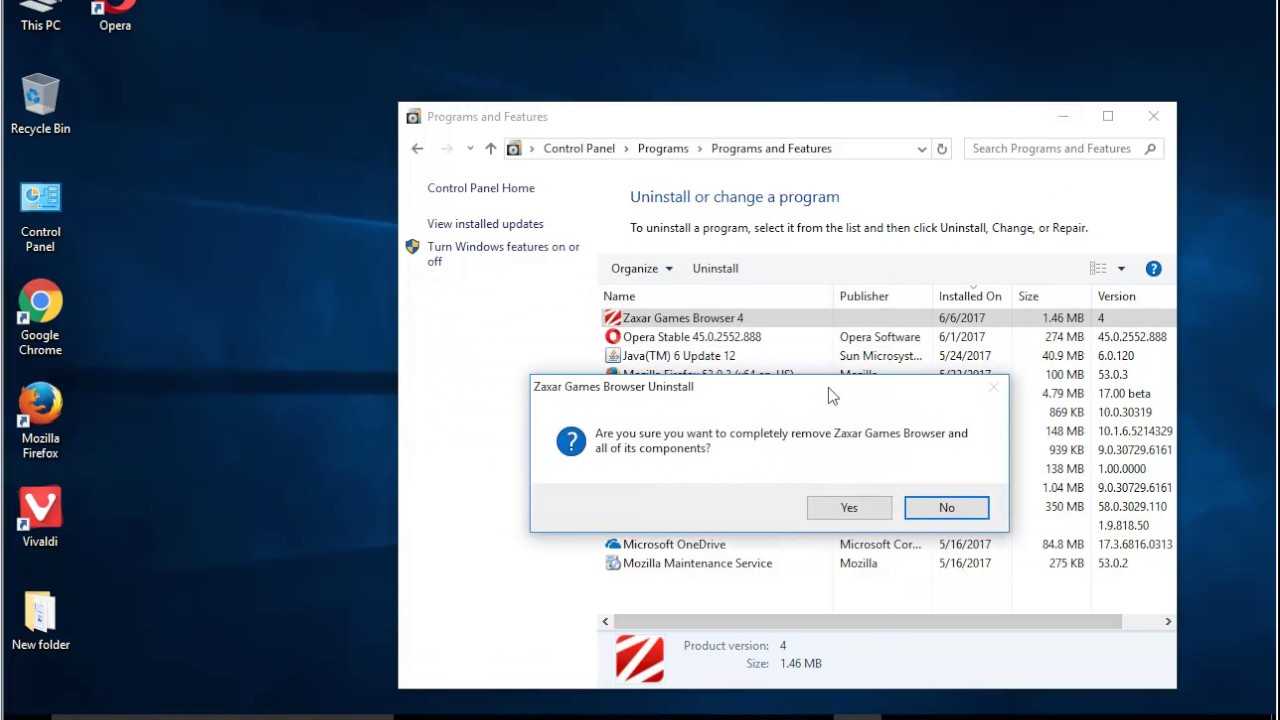







![Что такое zaxargames.exe? как исправить связанные с ним ошибки? [решено]](http://ds-service39.ru/wp-content/uploads/4/8/c/48cbc443e5ca01cbeaa13061073c94d7.png)


